
- 读书笔记-常用设计模式之MVC
- [oc学习笔记]数组的遍历和排序
- Xcodepch文件丢失
- 比特币钱包应用breadwallet源码V1.0
- iOS购物分类模块的实现方案
- AFNetworking简单应用
- iOS应用开发中对UIImage进行截取和缩放的方法详解
- iOS App中调用iPhone各种感应器的方法总结
- IOS开发学习笔记-基础UI(10)九宫格布局,块动画,字典转模型,Xib使用
- iOS9的新特性以及适配方案-----转载
- iOS设计模式之备忘录模式
- iOS沙盒简单介绍
- IOS开发之自制城市选择器(省份+城市+区/县城)(storyboard版)
- 点击TableView中某行进入下一级界面(Swift)
- IOS客户端Coding项目记录(二)
- SwiftHN阅读器应用IOS源码
- 实例解析iOS app开发中音频文件播放工具类的封装
- iOSHumanInterfaceGuidelines(原创翻译)第四章
- (转)iOS学习之plist文件的读写
- iOS开发之UIScrollView详解
- Swift中文教程(七)--协议,扩展和泛型
- 使用设计模式中的Singleton单例模式来开发iOS应用程序
- Swift玩转3DTouch之Peek&Pop
- 【读书笔记】iOS网络-HTTP-URL结构
- 【读书笔记】iOS-安全地传输用户密码的方法
- iOS-详解文本属性Attributes
- iOS开发日记8-MD5加密
- 一周随笔--15.9.21
- IOS开发笔记-基础UI(7)汤姆猫(UIImageView的序列帧动画、图片加载,方法重构、Bundle图片素材)
- sandBoxPathFile
iOS中的应用启动原理以及嵌套模型开发示例详解
程序启动原理和UIApplication
一、UIApplication
1.简单介绍
(1)UIApplication对象是应用程序的象征,一个UIApplication对象就代表一个应用程序。
(2)每一个应用都有自己的UIApplication对象,而且是单例的,如果试图在程序中新建一个UIApplication对象,那么将报错提示。
(3)通过[UIApplicationsharedApplication]可以获得这个单例对象
(4) 一个iOS程序启动后创建的第一个对象就是UIApplication对象,且只有一个(通过代码获取两个UIApplication对象,打印地址可以看出地址是相同的)。
(5)利用UIApplication对象,能进行一些应用级别的操作
2.应用级别的操作示例:
1)设置应用程序图标右上角的红色提醒数字(如QQ消息的时候,图标上面会显示1,2,3条新信息等。)
复制代码 代码如下:
@property(nonatomic) NSInteger applicationIconBadgeNumber;
代码实现和效果:
复制代码 代码如下:
- (void)viewDidLoad
{
[super viewDidLoad];
//创建并添加一个按钮
UIButton *btn=[[UIButton alloc]initWithFrame:CGRectMake(100, 100, 60, 30)];
[btn setTitle:@"按钮" forState:UIControlStateNormal];
[btn setBackgroundColor:[UIColor brownColor]];
[btn addTarget:self action:@selector(onClick) forControlEvents:UIControlEventTouchUpInside];
[self.view addSubview:btn];
}
-(void)onClick
{
NSLog(@"按钮点击事件");
//错误,只能有一个唯一的UIApplication对象,不能再进行创建
// UIApplication *app=[[UIApplication alloc]init];
//通过sharedApplication获取该程序的UIApplication对象
UIApplication *app=[UIApplication sharedApplication];
app.applicationIconBadgeNumber=123;
}

2)设置联网指示器的可见性
复制代码 代码如下:
@property(nonatomic,getter=isNetworkActivityIndicatorVisible) BOOL networkActivityIndicatorVisible;
代码和效果:
复制代码 代码如下:
//设置指示器的联网动画
app.networkActivityIndicatorVisible=YES;

3)管理状态栏
从iOS7开始,系统提供了2种管理状态栏的方式
a.通过UIViewController管理(每一个UIViewController都可以拥有自己不同的状态栏).
在iOS7中,默认情况下,状态栏都是由UIViewController管理的,UIViewController实现下列方法就可以轻松管理状态栏的可见性和样式
状态栏的样式 复制代码 代码如下: - (UIStatusBarStyle)preferredStatusBarStyle;
状态栏的可见性 复制代码 代码如下: -(BOOL)prefersStatusBarHidden;
复制代码 代码如下:
#pragma mark-设置状态栏的样式
-(UIStatusBarStyle)preferredStatusBarStyle
{
//设置为白色
//return UIStatusBarStyleLightContent;
//默认为黑色
return UIStatusBarStyleDefault;
}
#pragma mark-设置状态栏是否隐藏(否)
-(BOOL)prefersStatusBarHidden
{
return NO;
}
b.通过UIApplication管理(一个应用程序的状态栏都由它统一管理)
如果想利用UIApplication来管理状态栏,首先得修改Info.plist的设置
代码:

代码:
复制代码 代码如下:
//通过sharedApplication获取该程序的UIApplication对象
UIApplication *app=[UIApplication sharedApplication];
app.applicationIconBadgeNumber=123;
//设置指示器的联网动画
app.networkActivityIndicatorVisible=YES;
//设置状态栏的样式
//app.statusBarStyle=UIStatusBarStyleDefault;//默认(黑色)
//设置为白色+动画效果
[app setStatusBarStyle:UIStatusBarStyleLightContent animated:YES];
//设置状态栏是否隐藏
app.statusBarHidden=YES;
//设置状态栏是否隐藏+动画效果
[app setStatusBarHidden:YES withAnimation:UIStatusBarAnimationFade];
c.补充
既然两种都可以对状态栏进行管理,那么什么时候该用什么呢?
如果状态栏的样式只设置一次,那就用UIApplication来进行管理;
如果状态栏是否隐藏,样式不一样那就用控制器进行管理。
UIApplication来进行管理有额外的好处,可以提供动画效果。
4)openURL:方法
UIApplication有个功能十分强大的openURL:方法
复制代码 代码如下:
- (BOOL)openURL:(NSURL*)url;
openURL:方法的部分功能有
打电话 复制代码 代码如下: UIApplication *app = [UIApplicationsharedApplication]; [app openURL:[NSURLURLWithString:@"tel://10086"]];
发短信 复制代码 代码如下: [app openURL:[NSURLURLWithString:@"sms://10086"]];
发邮件 复制代码 代码如下: [app openURL:[NSURLURLWithString:@"mailto://[email protected]"]];
打开一个网页资源 复制代码 代码如下:[app openURL:[NSURLURLWithString:@"http://ios.itcast.cn"]];
打开其他app程序 openURL方法,可以打开其他APP。
URL补充:
URL:统一资源定位符,用来唯一的表示一个资源。
URL格式:协议头://主机地址/资源路径
网络资源:http/ ftp等 表示百度上一张图片的地址 http://www.baidu.com/images/20140603/abc.png
本地资源:file:///users/apple/desktop/abc.png(主机地址省略)
二、UIApplication Delegate
1.简单说明
所有的移动操作系统都有个致命的缺点:app很容易受到打扰。比如一个来电或者锁屏会导致app进入后台甚至被终止。
还有很多其它类似的情况会导致app受到干扰,在app受到干扰时,会产生一些系统事件,这时UIApplication会通知它的delegate对象,让delegate代理来处理这些系统事件。
作用:当被打断的时候,通知代理进入到后台。

每次新建完项目,都有个带有“AppDelegate”字眼的类,它就是UIApplication的代理,NJAppDelegate默认已经遵守了UIApplicationDelegate协议,已经是UIApplication的代理。

2.代理方法
复制代码 代码如下:
#import "YYAppDelegate.h"
@implementation YYAppDelegate
// 当应用程序启动完毕的时候就会调用(系统自动调用)
- (BOOL)application:(UIApplication *)application didFinishLaunchingWithOptions:(NSDictionary *)launchOptions
{
NSLog(@"didFinishLaunchingWithOptions");
return YES;
}
// 即将失去活动状态的时候调用(失去焦点, 不可交互)
- (void)applicationWillResignActive:(UIApplication *)application
{
NSLog(@"ResignActive");
}
// 重新获取焦点(能够和用户交互)
- (void)applicationDidBecomeActive:(UIApplication *)application
{
NSLog(@"BecomeActive");
}
// 应用程序进入后台的时候调用
// 一般在该方法中保存应用程序的数据, 以及状态
- (void)applicationDidEnterBackground:(UIApplication *)application
{
NSLog(@"Background");
}
// 应用程序即将进入前台的时候调用
// 一般在该方法中恢复应用程序的数据,以及状态
- (void)applicationWillEnterForeground:(UIApplication *)application
{
NSLog(@"Foreground");
}
// 应用程序即将被销毁的时候会调用该方法
// 注意:如果应用程序处于挂起状态的时候无法调用该方法
- (void)applicationWillTerminate:(UIApplication *)application
{
}
// 应用程序接收到内存警告的时候就会调用
// 一般在该方法中释放掉不需要的内存
- (void)applicationDidReceiveMemoryWarning:(UIApplication *)application
{
NSLog(@"MemoryWarning");
}
@end
应用程序一般有五个状态:官方文档app.states
三、程序启动原理
UIApplicationMain
main函数中执行了一个UIApplicationMain这个函数
intUIApplicationMain(int argc, char *argv[], NSString *principalClassName, NSString *delegateClassName);
argc、argv:直接传递给UIApplicationMain进行相关处理即可
principalClassName:指定应用程序类名(app的象征),该类必须是UIApplication(或子类)。如果为nil,则用UIApplication类作为默认值
delegateClassName:指定应用程序的代理类,该类必须遵守UIApplicationDelegate协议
UIApplicationMain函数会根据principalClassName创建UIApplication对象,根据delegateClassName创建一个delegate对象,并将该delegate对象赋值给UIApplication对象中的delegate属性
接着会建立应用程序的Main Runloop(事件循环),进行事件的处理(首先会在程序完毕后调用delegate对象的application:didFinishLaunchingWithOptions:方法)
程序正常退出时UIApplicationMain函数才返回
复制代码 代码如下:
#import <UIKit/UIKit.h>
#import "YYAppDelegate.h"
int main(int argc, char * argv[])
{
@autoreleasepool {
// return UIApplicationMain(argc, argv, nil, NSStringFromClass([YYAppDelegate class]));
// return UIApplicationMain(argc, argv, @"UIApplication", NSStringFromClass([YYAppDelegate class]));
/*
argc: 系统或者用户传入的参数个数
argv: 系统或者用户传入的实际参数
1.根据传入的第三个参数创建UIApplication对象
2.根据传入的第四个产生创建UIApplication对象的代理
3.设置刚刚创建出来的代理对象为UIApplication的代理
4.开启一个事件循环
*/
return UIApplicationMain(argc, argv, @"UIApplication", @"YYAppDelegate");
}
}
系统入口的代码和参数说明:
argc:系统或者用户传入的参数
argv:系统或用户传入的实际参数
1.根据传入的第三个参数,创建UIApplication对象
2.根据传入的第四个产生创建UIApplication对象的代理
3.设置刚刚创建出来的代理对象为UIApplication的代理
4.开启一个事件循环(可以理解为里面是一个死循环)这个时间循环是一个队列(先进先出)先添加进去的先处理
ios程序启动原理
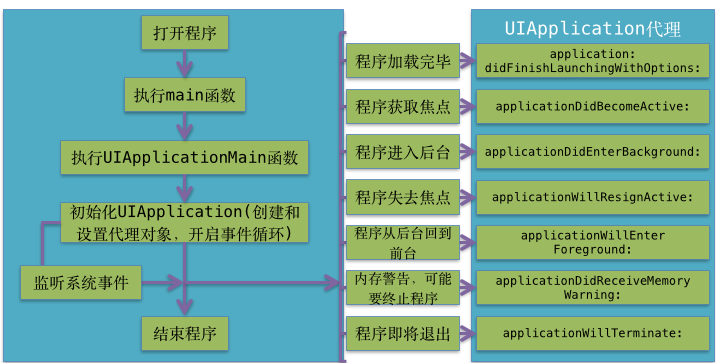
四、程序启动的完整过程
1.main函数
2.UIApplicationMain
* 创建UIApplication对象
* 创建UIApplication的delegate对象
3.delegate对象开始处理(监听)系统事件(没有storyboard)
* 程序启动完毕的时候, 就会调用代理的application:didFinishLaunchingWithOptions:方法
* 在application:didFinishLaunchingWithOptions:中创建UIWindow
* 创建和设置UIWindow的rootViewController
* 显示窗口
3.根据Info.plist获得最主要storyboard的文件名,加载最主要的storyboard(有storyboard)
* 创建UIWindow
* 创建和设置UIWindow的rootViewController
* 显示窗口
使用嵌套模型完成的一个简单汽车图标展示程序
一、plist文件和项目结构图

说明:这是一个嵌套模型的示例
二、代码示例:
复制代码 代码如下:
YYcarsgroup.h文件代码:
//
// YYcarsgroup.h
// 07-汽车展示(高级)
//
// Created by apple on 14-5-28.
// Copyright (c) 2014年 itcase. All rights reserved.
//
#import <Foundation/Foundation.h>
@interface YYcarsgroup : NSObject
@property(nonatomic,copy)NSString *title;
@property(nonatomic,strong)NSArray *cars;
-(instancetype)initWithDict:(NSDictionary *)dict;
+(instancetype)carsgroupWithDict:(NSDictionary *)dict;
@end
YYcarsgroup.m文件代码:
复制代码 代码如下:
//
// YYcarsgroup.m
// 07-汽车展示(高级)
//
// Created by apple on 14-5-28.
// Copyright (c) 2014年 itcase. All rights reserved.
//
#import "YYcarsgroup.h"
#import "YYcars.h"
@implementation YYcarsgroup
-(instancetype)initWithDict:(NSDictionary *)dict
{
if (self=[super init]) {
//嵌套的字典转模型
self.title=dict[@"title"];
//注意
NSArray *dictcars=dict[@"cars"];
//像下面这样写可以提高性能
NSMutableArray *arrayM=[NSMutableArray arrayWithCapacity:dictcars.count];
for (NSDictionary *dict in dictcars) {
YYcars *yycars=[[YYcars alloc]initWithDict:dict];
[arrayM addObject:yycars];
}
// 赋值存储模型的数组给属性
self.cars=arrayM;
}
return self;
}
+(instancetype)carsgroupWithDict:(NSDictionary *)dict
{
return [[self alloc]initWithDict:dict];
}
@end
YYcars.h文件
复制代码 代码如下:
//
// YYcars.h
// 07-汽车展示(高级)
//
// Created by apple on 14-5-28.
// Copyright (c) 2014年 itcase. All rights reserved.
//
#import <Foundation/Foundation.h>
@interface YYcars : NSObject
@property(nonatomic,copy)NSString *name;
@property(nonatomic,copy)NSString *icon;
-(instancetype)initWithDict:(NSDictionary *)dict;
+(instancetype)carsWithDict:(NSDictionary *)dict;
@end
YYcars.m文件
复制代码 代码如下:
//
// YYcars.m
// 07-汽车展示(高级)
//
// Created by apple on 14-5-28.
// Copyright (c) 2014年 itcase. All rights reserved.
//
#import "YYcars.h"
@implementation YYcars
-(instancetype)initWithDict:(NSDictionary *)dict
{
if (self=[super init]) {
self.name=dict[@"name"];
self.icon=dict[@"icon"];
}
return self;
}
+(instancetype)carsWithDict:(NSDictionary *)dict
{
return [[self alloc]initWithDict:dict];
}
@end
YYViewController.m文件
复制代码 代码如下:
//
// YYViewController.m
// 07-汽车展示(高级)
//
// Created by apple on 14-5-28.
// Copyright (c) 2014年 itcase. All rights reserved.
//
#import "YYViewController.h"
#import "YYcarsgroup.h"
#import "YYcars.h"
@interface YYViewController ()<UITableViewDataSource>
@property (strong, nonatomic) IBOutlet UITableView *tableview;
@property(nonatomic,strong) NSArray *car;
@end
复制代码 代码如下:
@implementation YYViewController
- (void)viewDidLoad
{
[super viewDidLoad];
self.tableview.rowHeight=60.f;
self.tableview.dataSource=self;
NSLog(@"%d",self.car.count);
}
#pragma mark- 实现懒加载
//1.从包中读取数据
//2.字典转模型
//3.返回cars
-(NSArray *)car
{
if (_car==nil) {
NSString *fullpath= [[NSBundle mainBundle]pathForResource:@"cars_total.plist" ofType:nil];
NSArray *arrayM=[NSArray arrayWithContentsOfFile:fullpath];
NSMutableArray *carsarray=[NSMutableArray array];
for (NSDictionary *dict in arrayM) {
YYcarsgroup *carsgroup=[YYcarsgroup carsgroupWithDict:dict];
[carsarray addObject:carsgroup];
}
_car=[carsarray copy];
}
return _car;
}
#pragma mark- 实现tableview的数据展示
//1.设置数据源,遵守协议
//2.返回组
//3.返回行
//4.每组每行对应的数据
//4.1去缓存中去取cell
//4.2若没有,则创建cell,并盖章
//4.3设置cell的数据
//4.4返回cell
-(NSInteger)numberOfSectionsInTableView:(UITableView *)tableView
{
return self.car.count;
}
-(NSInteger)tableView:(UITableView *)tableView numberOfRowsInSection:(NSInteger)section
{
YYcarsgroup *carsgroup=self.car[section];
return carsgroup.cars.count;
}
-(UITableViewCell *)tableView:(UITableView *)tableView cellForRowAtIndexPath:(NSIndexPath *)indexPath
{
static NSString *identifier=@"car";
//4.1去缓存中去取cell
UITableViewCell *cell=[tableView dequeueReusableCellWithIdentifier:identifier];
//4.2若没有,则创建cell,并盖章
if (cell==nil) {
cell=[[UITableViewCell alloc]initWithStyle:UITableViewCellStyleDefault reuseIdentifier:identifier];
}
//4.3设置cell的数据
//设置对应的组
YYcarsgroup *carsgroup=self.car[indexPath.section];
//设置对应的行
YYcars *yycars=carsgroup.cars[indexPath.row];
cell.imageView.image=[UIImage imageNamed:yycars.icon];
cell.textLabel.text=yycars.name;
//4.4返回cell
return cell;
}
//设置每组的标题
-(NSString *)tableView:(UITableView *)tableView titleForHeaderInSection:(NSInteger)section
{
YYcarsgroup *carsgroup=self.car[section];
return carsgroup.title;
}
//设置索引
-(NSArray *)sectionIndexTitlesForTableView:(UITableView *)tableView
{
//利用kvc取出所有的标题
NSArray *title=[self.car valueForKeyPath:@"title"];
return title;
}
//隐藏状态栏
-(BOOL)prefersStatusBarHidden
{
return YES;
}
@end
实现效果:

三、注意点
1.设置索引
代码如下:
复制代码 代码如下:
//设置索引
-(NSArray *)sectionIndexTitlesForTableView:(UITableView *)tableView
{
//利用kvc取出所有的标题
NSArray *title=[self.car valueForKeyPath:@"title"];
return title;
}
2.cell的性能优化
代码如下:
复制代码 代码如下:
static NSString *identifier=@"car";
//4.1去缓存中去取cell
UITableViewCell *cell=[tableView dequeueReusableCellWithIdentifier:identifier];
//4.2若没有,则创建cell,并盖章
if (cell==nil) {
cell=[[UITableViewCell alloc]initWithStyle:UITableViewCellStyleDefault reuseIdentifier:identifier];
}
- 上一篇文章: 详解iOS开发中app的归档以及偏好设置的存储方式
- 下一篇文章: iOS开发中常见的项目文件与MVC结构优化思路解析